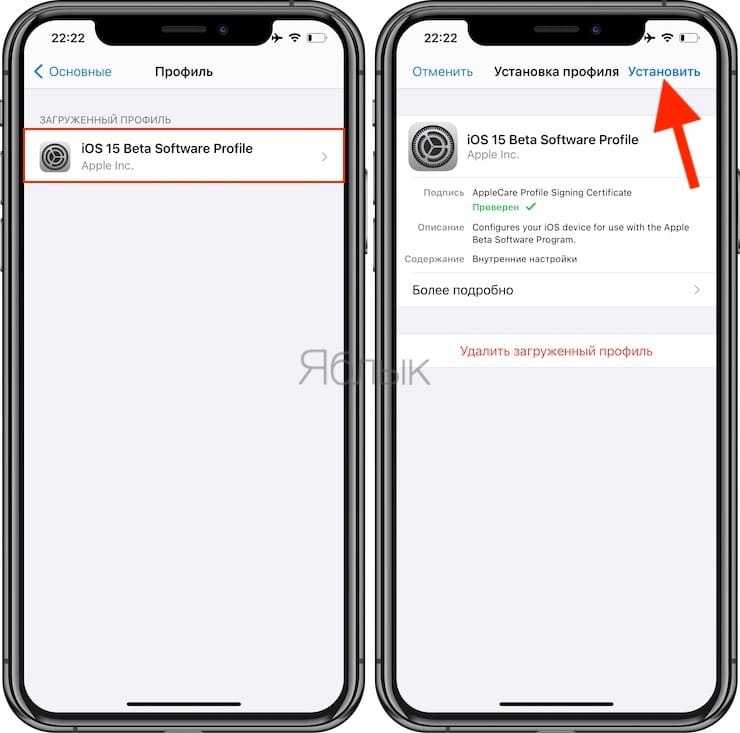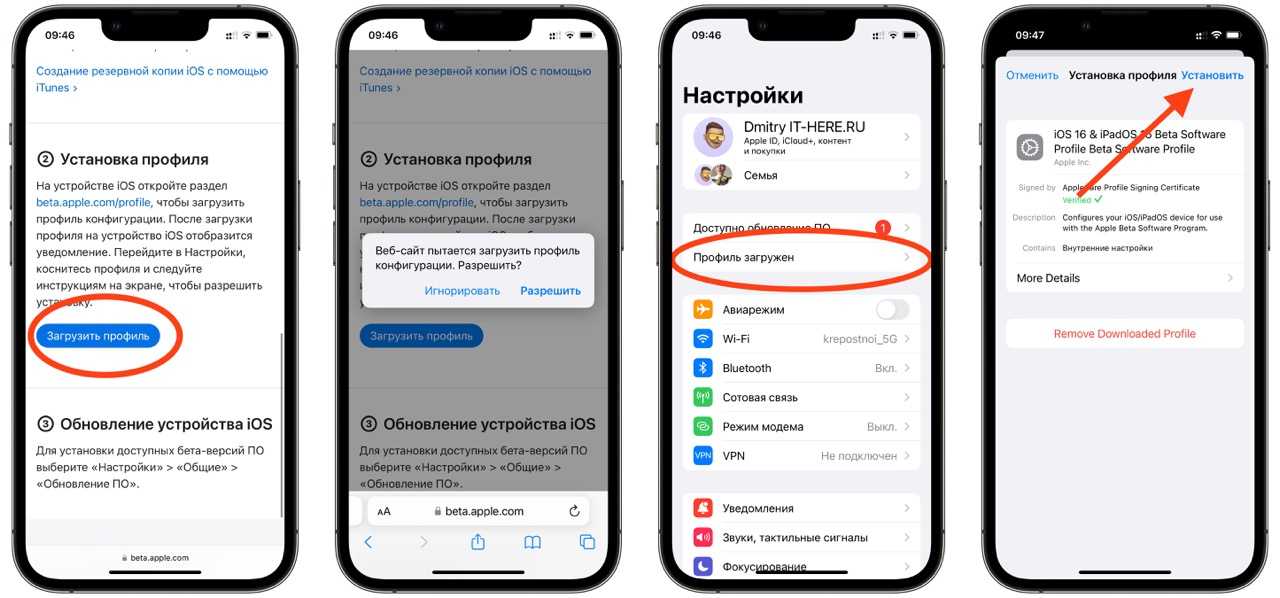Как узнать подписывает ли Apple прошивку — Apple-iPhone.ru
Чаще всего проблемы с iPhone и iPad у пользователей возникают после обновления на новую версию iOS. Зачастую исправить такие проблемы не получается, после чего и встает вопрос об откате на предыдущую версию прошивки. В этой инструкции мы расскажем о том, как наиболее простым образом узнать какую последнюю версию iOS и других своих операционных систем компания Apple все еще подписывает.
Зачем узнавать
Далеко не все знают, но откатить iPhone, iPad или iPod touch на любую предыдущую версию iOS нельзя. Компания Apple перестает подписывать старые прошивки спустя некоторое время после выхода новейших обновлений. Делает так Apple исходя из соображений безопасности, поскольку в новых версиях iOS инженеры компании исправляют различные критические уязвимости, представляющие реальную угрозу персональным данным пользователей. В старых же сборках iOS эти уязвимости остаются.
Вот и получается, что для того чтобы успешно выполнить откат с проблемной версии iOS, пользователю первоначально необходимо узнать на какую прошивку существует возможность откатиться. Самый быстрый способ определения прошивок, все еще подписываемых Apple, мы представили ниже.
Как узнать подписывает ли Apple прошивку
Шаг 1. Перейдите на сайт ipsw.me. Это неофициальный ресурс, однако, пользоваться им совершенно безопасно.
Шаг 2. Выберите свое устройство.
Шаг 3. Выберите модель устройства.
Шаг 4. Посмотрите доступные для установки на ваше устройство прошивке в разделе Signed IPSWs. Здесь же, нажав на нужную версию прошивки, вы можете загрузить ее для последующего выполнения отката.
В нашем примере, потратив всего несколько секунд, мы определили, что на iPhone 6 (на момент 17 октября 2016 года) можно установить три версии iOS, в том числе и прошивку прошлого поколения iOS 9.3.5. Особенно полезным этот способ определения актуальности прошивок окажется для пользователей, которые совсем уж пристально за новостями из мира Apple не следят.
Вернуться в начало статьи Как узнать подписывает ли Apple прошивку
Как исправить проблемы с Touch ID
Фотография Проблемы с Touch ID довольно редки, но и они бывают не приятны Если Touch ID перестает работать, сначала убедитесь, что на ваших пальцах нет посторонних веществ( воды, масла, краски) и уже потом читайте дальше.
Если вы уверены, что это не проблема, добавить отпечатки заново. Откройте «Настройки»> «Сенсорный идентификатор» и «Код доступа»> Введите свой пароль.
На следующем экране коснитесь каждой отметки для отпечатка и выберите «Удалить отпечаток». Когда это будет завершено, нажмите «Добавить отпечаток пальца …», чтобы повторно настроить свой сенсорный идентификатор.
Список поддерживаемых устройств
Как подключить DualShock 4 к iPhone и iPad — подробная инструкция
Прежде чем изучать, как на iPhone 5 установить iOS 11, стоит вспомнить об этой модели. Старт продаж телефона был открыт в 2012 г. После этого вышли модели iPhone SE, iPhone 6, iPhone 7, вплоть до iPhone 11 Pro Max. Соответственно, пятерка давно устарела и снята с производства. Ее не встретить в продаже.
В свое время эта модель выглядела очень стильно, и, несмотря на наличие мелких недостатков, ее желали приобрести многие. В принципе такая ситуация повторяется каждый сентябрь, когда Т. Кук появляется на сцене и презентует новенький девайс от Apple.
Как выглядит iPhone 5
В то время, когда продавалась эта модель, на ее борту была установлена шестая версия ОС. Как можно судить по прошествии нескольких лет, любая поддержка iPhone имеет срок действия. В данном случае ее конец пришел с разработкой операционной системы 10.3.
Работа айос 10.3 весьма неплоха, и компания Apple оставила ее очень кстати. Когда специалисты разработали новую ОС — iOS 11, некоторые телефоны бы попросту не справились. Железо пятой серии айфонов состоит из двухъядерного процессора Apple A6 с частотой всего 1,3 ГГц. Такие параметры в сравнении с современными девайсами смотрятся весьма слабовато.
Совместимые устройства
Перед установкой операционной системы важно проверить, поддерживает ли ее устройство. Так, обладателями iOS 11 версии могут быть:
- iPhone 5s;
- iPhone SE;
- iPhone 6 и старше;
- iPhone 7 и старше;
- iPhone 8 и старше;
- iPhone Х и старше;
- iPhone 11 и старше;
- iPad mini 2 и старше;
- iPad Air и старше;
- iPad Pro;
- iPod touch 6.
Совместимые с айос 11 устройства
Торрент клиенты, т.е. iTransmission
Для того, чтобы скачать торрент iOS без джейлбрейка, в первую очередь вам необходимо установить менеджер загрузок на ваше устройство. Вы можете скачать ваши любимые торрент-программы из App Store. Один из лучших доступных вариантов — iDownloader или iTransmission. iTransmission является родным клиентом BitTorrent для всех устройств iOS.
Имейте в виду, что вы должны платить 9, 99 долларов в год в качестве абонентской платы за использование клиента iTransmission. Хотя вы также можете использовать его бесплатно, вы можете столкнуться с некоторыми нетрадиционными проблемами, требующими сертификации. Лучше зарегистрировать ваше устройство iOS в BuildStore. BuildStore требует, чтобы вы зарегистрировали аккаунт на сайте.
Как только ваше устройство iOS будет зарегистрировано, вы сможете просмотреть и открыть свой любимый торрент-сайт в Safari. Затем вы должны перейти на страницу приложения iTransmission. На этой странице все, что вам нужно сделать, это нажать кнопку установки.
Как исправить проблемы со звуком
Если вы испытываете проблемы со звуком (искажение, нечеткость, отсутствие звука и т. Д.), то наи есть, что вам предложить.
Во-первых, перезагрузите устройство. Выключите iPhone или iPad и включите его и убедитесь, что проблема ушла.
Если это не поможет, загляните в решетку громкоговорителя и проверьте наличие мусора. Если вы заметили что-то, аккуратно удалите его и посмотрите, улучшается ли ваш звук. Если это не сработает, попробуйте отключить и включить Bluetooth.
Если вы столкнулись с проблемой в определенном приложении, вы должны загрузить последнее обновление и посмотреть, поможет ли это.
Установка новой IOS 11
Установить новую операционную систему можно только если ваше устройство входит в список поддерживаемых гаджетов и на нём не установлен джейлбрейк.
Для получения прошивки IOS 11 на смартфоне должна быть установлена предыдущая официальная версия системы – IOS 10.3.
Загрузить апдейт можно двумя способами:
- «По воздуху». Понадобится только смартфон или планшет и быстрое соединение с интернетом;
- С помощью iTunes. Требует проводного соединения телефона и ПК, а также выхода в интернет с компьютера.
Рассмотрим детальнее, как установить IOS 11. Для обновления до IOS 11 «по воздуху» зайдите в настройки смартфона.
Откройте вкладку «Основные» и кликните на пункт «Профиль».
Затем проверьте соединение с глобальной сетью и нажмите клавишу «Установить обновления».
Телефон будет отключен, затем запустится процедура инсталляции новой ОС.
Перед перезагрузкой устройства в окне настроек появится окно с детальной информацией о доступной прошивке. Для получения более детальной информации можно перейти по указанной в этом окне ссылке и проверить, совместим ли ваш гаджет с новой ОС.
Рис.3 – установка обновления
Чтобы установить IOS 11 с помощью iTunes, подключите мобильный гаджет к компьютеру и дождитесь его идентификации программой.
Затем в главном окне приложения кликните на клавишу «Обновить» и дождитесь завершения установки бета-версии новой системы от Apple.
Установка ПО с помощью Айтюнс займет не более 5-7 минут.
Сразу после завершения обновления смартфон перезагрузиться и вам будет доступна новая версия ОС без необходимости в повторной активации Айфона.
Рис.4 – установка прошивки с помощью iTunes
Инсталляция IOS 11 любым из вышеописанных способов сохраняет все пользовательские данные устройства.
Контакты телефонной книги, фото, видео, музыка, документы и системные настройки удалены не будут.
5 проблем IOS 11
Рис.5 – окно Центра уведомлений
- Переключатель 3D Touch App больше недоступен в IOS. Теперь пользователи не могут быстро получить доступ к последним открытым приложениям;
- Проблемы в работе функции Drag and Drop. Эта опция стала долгожданной новинкой, однако, её работа еще недостаточно стабильна. В процессе перетаскивания элементов проводника часто появляется ошибка;
- Захламленность Центра уведомлений. Пользователи отмечают, что в следующих версиях лучше было бы разделить уведомления на группы и отдельные программы.
Как исправить проблемы с IOS 11 Mail
Фотография Outlock временно не работает в почтовом клиенте по умолчанию. Если у вас есть учётные записи Outlook.com, Office 365 и Exchange 2020, то вы уже наверняка видели ошибку в стандартном приложении «Почта» в iOS 11 — письма перемещаются в папку «Не удалось отправить», а система оповещает о том, что сервер отклонил сообщение.
Чтобы решить эту проблему, вы можете загрузить бесплатный клиент outlook для ios из app store . Outlook для ios полностью поддерживает различные почтовые службы, включая outlook.com, office 365 и exchange server 2020.Если же вы не хотите ничего качать, то вам придется подождать обновления с исправлениями данной ошибки.
Microsoft в свою очередь выпустило костыльное решение. Найти его можно тут
Apple обещает ближайшем обновлении исправить данную ошибку.
Описание и преимущества возможностей iOS 11
Пристальное внимание к версии ай ос 11 обращено сразу после ее релиза. Это программное обеспечение относится к глобальным обновлениям
Его разработка направлена на усовершенствование пользовательского опыта в среде техники «Эппл», а также на ее редизайн.
Наличие обновления на iOS 11
К сведению! Изменения коснулись многих элементов прежней операционной системы, включая внешний вид иконок, фона блокировки, центрального управления и проч.
Теперь в новой системе центр обновлений имеет объединение со стартовым экраном. При верхнем свайпе происходит направление пользователя на экран блокировки, но сама блокировка не происходит. Долгожданные изменения коснулись того, что центр управления получил не только расширенную интеграцию, но и возможность персонализации.
Мобильный помощник — ассистент Siri обрел более естественный голос. К тому же он может синхронизироваться с устройствами, объединенных одним iCloud. Такая особенность позволит лучше понимать конкретного пользователя и подстраиваться под его потребности.
Новый функционал
Наибольшие изменения коснулись операционной системы, предназначенной для айпадов. Вместо всем привычной нижней панели с иконками приходит новый Dock. Вызвать его можно с помощью нижнего свайпа. Важные изменения затронули и окно многозадачности. В прежних версиях двойное нажатие на центральную кнопку Home приводило лишь к запущенным приложениям, наложенных друг на друга. Теперь же в новой ОС эта манипуляция позволяет вывести все иконки из панели управления, а открытые приложения перестали наслаиваться друг на друга.
Новый функционал iOS 11
Обратите внимание! Функция Dock и панель многозадачности связаны с очередным нововведением иос 11 — Drag and Drop. Ее задача заключается в возможности пользователей перетаскивать файлы и скопированные ссылки между несколькими открытыми вкладками или запущенными программами
Пользователям данной техники стоит также обратить свое внимание на «Файлы» — эмулятор файловой системы. Его нововведения улучшили и сделали легче менеджмент данных
Наибольшую пользу это нововведение принесет тем, кто пользуется сканером. Через приложение «Заметки» теперь можно быстро и легко сканировать любые документы, сохранять их или оправлять через мессенджеры.
Прочие нововведения
Для айос 11 характерны также следующие изменения:
- отображение музыкальных треков, которые прослушивают друзья;
- усовершенствованная поддержка систем хай-фай, используемых для AirPlay 2;
- появление новых инструментов, необходимых при редактировании Live-фото;
- предоставление данных в картах о дорожных разметках и максимально допустимой скорости передвижения.
К сведению! Разработчики новой версии ОС также говорят об улучшенной поддержки iCloud Messages и возможности осуществлять денежные переводы с помощью системы Apple Pay.
Клавиатура на обновленной iOS
К небольшим, но не менее важным изменениям относят увеличение функционала базовой клавиатуры. Теперь при наборе сообщений и другого текста можно использовать режим управления клавиатурой одной рукой. У iPad она обрела легкий доступ к различным символам.
Но, прежде чем устанавливать эту версию, необходимо знать, что все имеющиеся на айфоне 32-битные программы перестанут работать. В большинстве случаев к этой категории относятся игры и приложения, которые не были обновлены после 2013 г. А это малая часть из всего предложения, имеющегося в App Store.
Инсталляция программы на iPad
Процедура загрузки и инсталляция программы Tik Tok на iPad идентична той, что предусмотрена для Iphone и IPod touch. Краткий алгоритм действий:
- Запускаете App Store на планшете.
- Переходите в поиск, задаете имя в поисковой строке латинскими буквами tik tok или русскими тик ток.
- Нажимаете кнопку Найти.
- Из перечня выбираете самый первый результат, он максимально соответствует запросу.
- Далее жмете Скачать и приложение загружается на ваш iPad.
- Вам будет предложено Установить приложение через соответствующую кнопку.
- Инсталляция занимает не более 3 минут. После в главном меню появиться логотип Тик Ток.
- Осуществляйте вход, для ознакомления с возможностями сообщества и с последующей регистрацией в нем.
- Приступайте к этапу создания никнейма
![]() Установка приложения на iPad через магазинApple
Установка приложения на iPad через магазинApple![]() Иконка для входа в Tik Tok
Иконка для входа в Tik Tok
Следуя по этим шагам, вы получаете музыкальное приложение на одно из iOS устройств. Теперь Вам доступен полный перечень возможностей платформы для самореализации.
https://youtube.com/watch?v=PWqCHFUWCf8
Видео урок по установке Тик Ток на планшет iPad
Как скачать Тик Ток на Айфон
Для скачивания потребуется рабочий Айфон, 3 минуты свободного времени и выполнение простого алгоритма действий:
1. На устройстве iPhone запускайте App Store, нажатием на его значок.
![]() Иконка App Store для входа
Иконка App Store для входа
2. Удостоверьтесь, что вы прошли идентификацию, для работы в Apple ID. Вводите логин и пароль.
![]() Идентификация в Apple ID
Идентификация в Apple ID
3. После загрузки app store в правом нижнем углу нажмите на лупу и введите имя приложения латиницей Tik Tok или русскими буквами Тик Ток и нажмите Найти.
Вы получите список результатов выдачи согласно вашего запроса. Нужно выбрать первый, он максимально соответствует вашим пожеланиям.
![]() Выбирайте максимальной близкий ответ на ваш запрос
Выбирайте максимальной близкий ответ на ваш запрос
4. В новом окне откроется искомое приложение. Нажимайте на облако со стрелкой, тогда начнется инсталляция программы на ваш Iphone.
![]() Устанавливаем Tik Tok на Iphone
Устанавливаем Tik Tok на Iphone
5. По завершению загрузки на главном экране смартфона появится иконка в виде скрипичного ключа с просматривающейся латинской буквой «t». Для входа в приложение нажимайте на иконку.
![]() На дисплее появиться логотип Тик Ток
На дисплее появиться логотип Тик Ток
6. Вы впервые зашли в это приложение. Именно поэтому изначально откроется страница неизвестного пользователя уже имеющего собственные видеоролики и подписчиков.
Вы можете просмотреть информацию об участнике сообщества, его ролики, поставить лайк, поделиться его контентом с друзьями. И только после прохождения регистрации и создания своего аккаунта, другие пользователи смогут увидеть ваши работы.
Вы уже узнали, как скачать Тик Ток на Айфон, теперь перейдем к другим гаджетам.